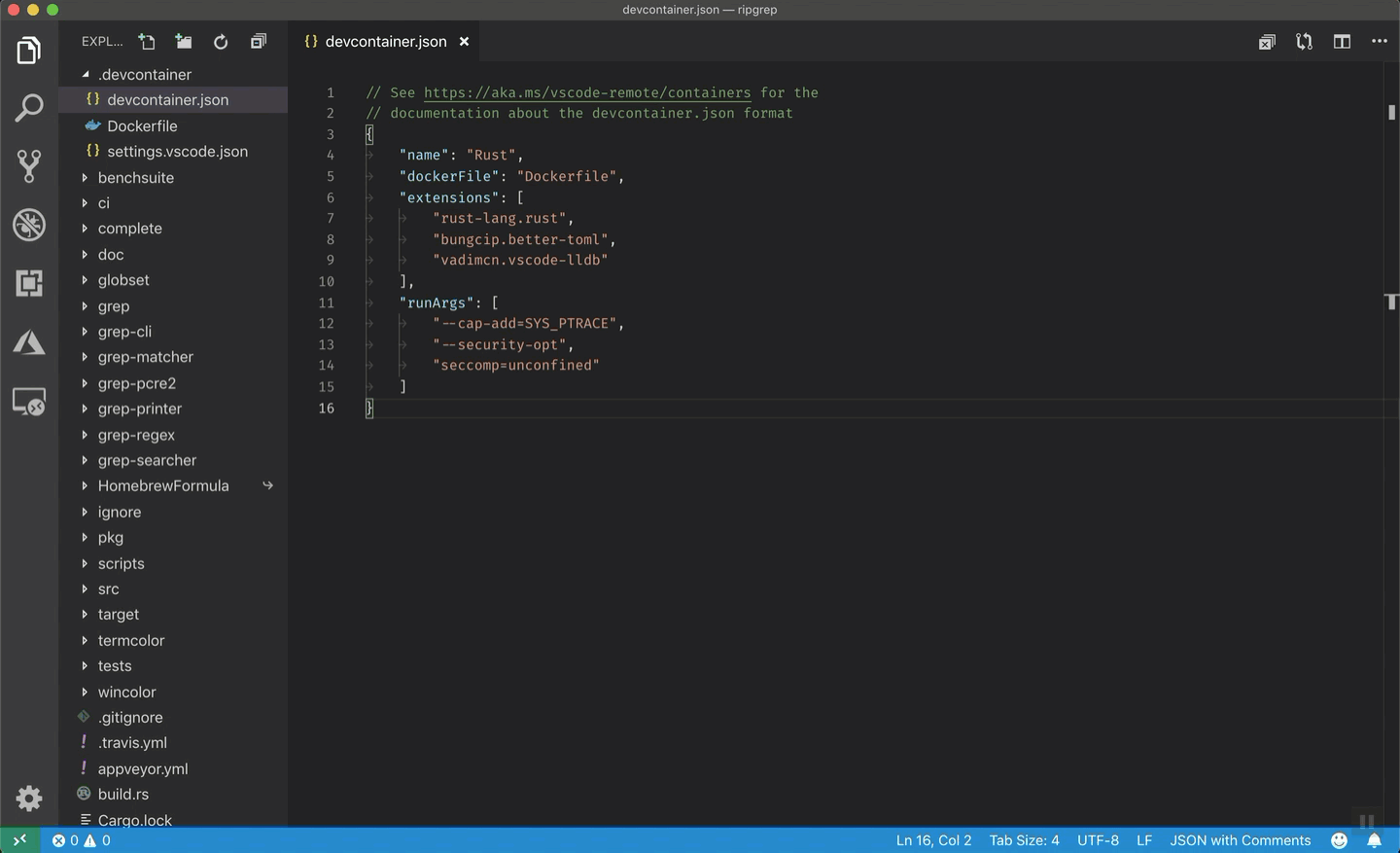- Web フレームワーク
- DB(PostgreSQL) & 認証
- ORM
- CSS
- パッケージ管理
- Docker Desktop for Mac のインストール
https://matsuand.github.io/docs.docker.jp.onthefly/desktop/mac/install/
- Supabase のアカウント登録(サインアップ)
- 拡張機能『Dev Containers』をインストール
https://marketplace.visualstudio.com/items?itemName=ms-vscode-remote.remote-containers
- GitHub からリポジトリをクローン
https://github.com/kosuke222naito/nuxt-todo-app-practice
```bash
$ git clone https://github.com/kosuke222naito/nuxt-todo-app-practice.git
```
-
VS Code で Dev Container を起動
- VS Code でプロジェクトを開く
- Dev Container 起動
-
VS Code のターミナルなどでコンテナ内
workspaceディレクトリに移動 -
Supabase の設定 1. ブラウザで Supabase にサインイン状態でターミナルで以下を入力
$ pnpm supabase login
- ターミナルに表示されるリンク先からアクセストークンを取得し、入力する
- Supabase コンテナを作成、起動する
$ pnpm supabase start
※初回は時間がかかる
- 3.完了後、ターミナルに表示される情報をメモっておく
API URL: http://127.0.0.1:54321 GraphQL URL: http://127.0.0.1:54321/graphql/v1 S3 Storage URL: http://127.0.0.1:54321/storage/v1/s3 DB URL: postgresql://postgres:[email protected]:54322/postgres Studio URL: http://127.0.0.1:54323 Inbucket URL: http://127.0.0.1:54324 JWT secret: ***** anon key: ***** service_role key: ***** S3 Access Key: ***** S3 Secret Key: ***** S3 Region: local- プロジェクト直下に
.env.exampleを参考に.envを作成する
SUPABASE_URL="{API URL}" SUPABASE_KEY="{anon_key}" DATABASE_URL="{DB URL}" -
Prisma の設定
- Prisma クライアントの生成
$ pnpm prisma generate
- 初回 DB マイグレーション
$ pnpm prisma migrate dev --name init
-
マイグレーションの成功を確認する
-
localhost:54323(Supabase Studio) でサイドバーから Table Editor を開く(http://localhost:54323/project/default/editor) -
UserProfile,Todoテーブルが表示されていることを確認する
-
UserProfileテーブルにユーザに対応するレコードを追加する-
Supabase Studio などで、Authentication の
Usersまたは/supabase/seed.sqlの内容を確認する -
1.の内容をもとに、
UserProfileにレコードを追加する
Users.UIDとUserProfile.userIdが紐づくuserId,displayName,createdAt,updatedAtは必須入力
-
$ pnpm devhttp://localhost:3000: